MFC-J3930DW
Odpowiedzi na często zadawane pytania i rozwiązywanie problemów |
Powiększanie lub zmniejszanie kopiowanych zdjęć
Wybierz stopień powiększenia lub pomniejszenia, aby zmienić rozmiar kopiowanych danych.
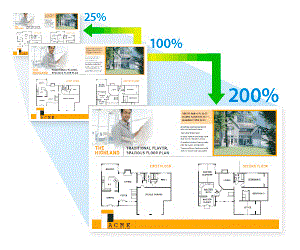
MFC-J3530DW
- Włóż dokument.
- Naciśnij
 [Kopiow.].
[Kopiow.]. - Wprowadź liczbę kopii w jeden z następujących sposobów:
- Naciśnij przycisk [-] lub [+] na ekranie dotykowym.
- Naciśnij przycisk
 , aby wyświetlić klawiaturę na ekranie dotykowym, a następnie przy użyciu klawiatury na ekranie dotykowym wprowadź liczbę kopii. Naciśnij [OK].
, aby wyświetlić klawiaturę na ekranie dotykowym, a następnie przy użyciu klawiatury na ekranie dotykowym wprowadź liczbę kopii. Naciśnij [OK]. - Wprowadź liczbę kopii za pomocą klawiatury telefonicznej.
- Naciśnij przycisk .
- Naciśnij przycisk
 lub
lub  , aby wyświetlić dostępne opcje, a następnie naciśnij opcję, która ma zostać zmieniona.
, aby wyświetlić dostępne opcje, a następnie naciśnij opcję, która ma zostać zmieniona. - Wykonaj jedną z następujących czynności:
- W przypadku wyboru opcji [Powiększ] lub [Zmniejsz] naciśnij żądany współczynnik powiększenia lub pomniejszenia.
W przypadku wyboru opcji [Wybór (25-400%)] naciśnij przycisk
 (Backspace), aby usunąć wyświetlaną wartość procentową, ewentualnie naciśnij przycisk
(Backspace), aby usunąć wyświetlaną wartość procentową, ewentualnie naciśnij przycisk  , aby przesunąć kursor, a następnie wprowadź współczynnik powiększenia lub pomniejszenia w zakresie od [25%] do [400%].
, aby przesunąć kursor, a następnie wprowadź współczynnik powiększenia lub pomniejszenia w zakresie od [25%] do [400%]. Naciśnij przycisk [OK].
- Jeśli wybrano opcję [100%] lub [Dopasuj do strony], przejdź do następnego kroku.
- Zapoznaj się z wyświetloną listą wybranych opcji, a następnie potwierdź ją, naciskając przycisk [OK].
- Po zakończeniu zmiany ustawień naciśnij przycisk [Uruch.Mono] lub [Uruch.Kolor].
W przypadku wyboru opcji [Dopasuj do strony] urządzenie dostosuje rozmiar kopii do rozmiaru papieru ustawionego w urządzeniu.
- Opcja [Dopasuj do strony] nie działa prawidłowo, jeśli dokument na szybie skanera jest przechylony o ponad trzy stopnie. Korzystając ze wskaźników dokumentu po lewej stronie i u góry, połóż dokument w lewym górnym rogu na szybie skanera, wydrukiem skierowanym do dołu.
- Opcja [Dopasuj do strony] nie jest dostępna dla dokumentów o rozmiarze Legal.
MFC-J3930DW
- Włóż dokument.
- Naciśnij
 [Kopia].
[Kopia]. - Wprowadź liczbę kopii w jeden z następujących sposobów:
- Naciśnij przycisk [-] lub [+] na ekranie dotykowym.
- Naciśnij przycisk
 , aby wyświetlić klawiaturę na ekranie dotykowym, a następnie przy użyciu klawiatury na ekranie dotykowym wprowadź liczbę kopii. Naciśnij [OK].
, aby wyświetlić klawiaturę na ekranie dotykowym, a następnie przy użyciu klawiatury na ekranie dotykowym wprowadź liczbę kopii. Naciśnij [OK]. - Wprowadź liczbę kopii za pomocą klawiatury telefonicznej.
- Naciśnij przycisk .
- Przeciągnij palcem w górę lub w dół, ewentualnie naciśnij przycisk
 lub
lub  , aby wyświetlić dostępne opcje, a następnie naciśnij opcję, która ma zostać zmieniona.
, aby wyświetlić dostępne opcje, a następnie naciśnij opcję, która ma zostać zmieniona. - Wykonaj jedną z następujących czynności:
- W przypadku wyboru opcji [Powiększ] lub [Zmniejsz] naciśnij żądany współczynnik powiększenia lub pomniejszenia.
W przypadku wyboru opcji [Wybór (25-400%)] naciśnij przycisk
 (Backspace), aby usunąć wyświetlaną wartość procentową, ewentualnie naciśnij przycisk
(Backspace), aby usunąć wyświetlaną wartość procentową, ewentualnie naciśnij przycisk  , aby przesunąć kursor, a następnie wprowadź współczynnik powiększenia lub pomniejszenia w zakresie od [25%] do [400%].
, aby przesunąć kursor, a następnie wprowadź współczynnik powiększenia lub pomniejszenia w zakresie od [25%] do [400%]. Naciśnij przycisk [OK].
- Jeśli wybrano opcję [100%] lub [Dopasuj do strony], przejdź do następnego kroku.
- Zapoznaj się z wyświetloną listą wybranych opcji, a następnie potwierdź ją, naciskając przycisk [OK].
- Po zakończeniu zmiany ustawień naciśnij przycisk [Uruch.Mono] lub [Uruch.Kolor].
W przypadku wyboru opcji [Dopasuj do strony] urządzenie dostosuje rozmiar kopii do rozmiaru papieru ustawionego w urządzeniu.
- Opcja [Dopasuj do strony] nie działa prawidłowo, jeśli dokument na szybie skanera jest przechylony o ponad trzy stopnie. Korzystając ze wskaźników dokumentu po lewej stronie i u góry, połóż dokument w lewym górnym rogu na szybie skanera, wydrukiem skierowanym do dołu.
- Opcja [Dopasuj do strony] nie jest dostępna dla dokumentów o rozmiarze Legal.
Jeśli Twoje pytanie pozostaje bez odpowiedzi, czy sprawdziłaś/sprawdziłeś inne odpowiedzi na często zadawane pytania?
Opinie dotyczące treści
Aby pomóc nam udoskonalać naszą pomoc techniczną, przekaż poniżej swoją opinię.
